错误地向其发送电子邮件的MicrosoftOutlook用户只希望他们有办法删除或撤回它们。很高兴知道所有希望都没有丢失,有时可以纠正您通过Outlook发送电子邮件时可能遇到的任何问题。
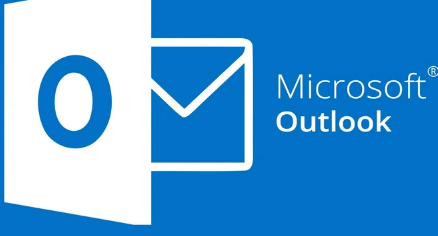
如果您使用Microsoft365或Outlook发送邮件,则可以轻松替换或撤回已发送的电子邮件。本快速Outlook撤回邮件指南将解释如何更正已发送的邮件并从尚未打开邮件的收件人的邮箱中检索邮件。Microsoft还允许您替换一条替换消息,使您能够添加重要的丢失附件、照片或演示文稿,有时甚至没有人知道您犯了最初的错误。
Outlook邮件撤回功能允许您撤回邮件并发送替换邮件,即使您已单击发送。尽管重要的是要知道该服务仅在您和您的收件人都在同一组织中使用Microsoft365或MicrosoftExchange电子邮件帐户时可用。如果您的电子邮件帐户是使用MAPI或POP设置的,那么很遗憾,邮件撤回将不起作用。还值得注意的是,您无法撤回受Azure信息保护保护的邮件或Outlook网页版中的邮件。
删除已发送的电子邮件
如果您想撤回您发送的一封电子邮件,请打开MicrosoftOutlook电子邮件应用程序并按照以下说明进行操作。
1.打开Outlook并选择主消息窗口左侧的已发送邮件文件夹。
2.双击打开您要撤回的消息。仅选择消息不会提供所需的选项。
3.根据您在Outlook应用程序中从经典功能区启用的视图,选择消息>操作>撤回此消息。
4.如果您使用简化功能区,而不是经典功能区。选择“消息”选项卡,然后选择“...”三个点图标以显示新菜单,其中列出了靠近底部的操作。
5.从“操作”选项的弹出菜单中选择“调用此消息”。
6.如果您在Outlook应用程序中没有看到召回此邮件,很遗憾,您可能没有使用进行召回所需的MicrosoftExchange或Microsoft365服务。
7.在出现的RecallThisMessage弹出框中选择:
7a。删除此邮件的未读副本
7b删除未读副本并用新消息替换。如果您选择此选项,请编写一条新消息,然后单击发送,它将替换您的旧消息。
撤回Outlook邮件
由于召回电子邮件并用新更新的版本替换它们的复杂性,并不总是能够成功地进行召回。例如:
如果收件人已选择自动处理会议请求和响应。
撤回电子邮件时,收件人计算机上标记为已读的原始邮件将通知收件人。将出现一条消息,说明您要删除该消息。但是,该邮件将保留在收件人Outlook文件夹中。
如果收件人未选择自动处理请求并响应会议。
如果收件人先打开撤回的邮件,则原始邮件将被删除,并通知收件人您(发件人)已从其邮箱中删除了该邮件。如果撤回失败,原始和撤回的消息都将在收件人的邮箱中可用。
如果邮件在公用文件夹中,或者撤回的邮件和原始邮件存在于不同的文件夹中,收件人会收到一条消息,通知他们Outlook撤回尝试失败。不幸的是,无论消息的配置和读取状态如何,都会发生这种情况。但是,如果收件人尚未阅读您的原始消息,发件人将收到一条消息,通知您撤回成功。
如果您仍然对Outlook电子邮件召回的工作方式和我一样感到有些困惑。可能值得请同事或朋友帮助您尝试一些不同的场景,这样当最坏的情况发生时,您将能够在收件人有时间阅读您的邮件或打开之前轻松有效地回忆起您发送的任何电子邮件Outlook中的电子邮件。有关详细信息,请访问Microsoft官方支持网站。
 东方时讯网
东方时讯网